Вы скучаете по кнопке «Домой» на своем iPhone X из будущего? Тогда у нас хорошие новости! Вы также можете продай на eBay за смешную сумму, или вы можете добавить кнопку возврата домой, используя давнюю функцию, встроенную в настройки специальных возможностей iOS. Давайте взглянем.
Магическая универсальная кнопка Home AssistiveTouch
В iOS есть кнопка виртуального дома, скрытая в Настройки> Общие> Специальные возможности> AssistiveTouch. Перейдите на эту страницу в своем приложении настроек и переключите AssistiveTouch. Кнопка «Домой» появится на вашем экране и, в отличие от физической кнопки «Домой», ее можно переместить куда угодно.
В кнопка предназначена для людей, которые не могут легко получить доступ к физической кнопке "Домой", но у нее также могут быть все виды других назначенные ему функции, от двойного касания до жеста щипка, озвучивания содержимого экрана и поворота экран.
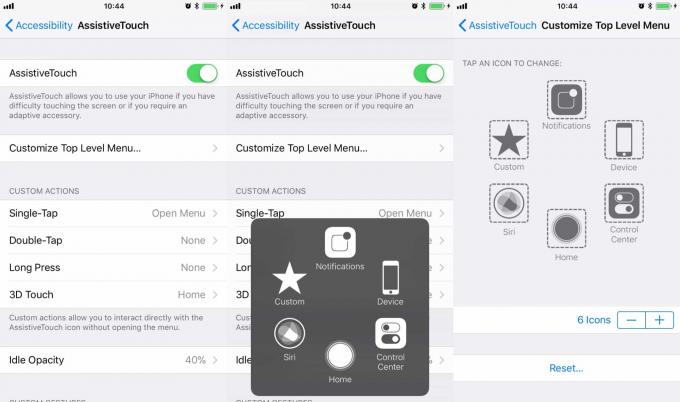
Фото: Cult of Mac
Есть два способа взаимодействия с вашей новой кнопкой виртуального дома. Первое - это круговое меню, которое всплывает всякий раз, когда вы нажимаете кнопку, показывая еще шесть кнопок, плавающих вокруг той, которую вы нажали. По умолчанию он содержит кнопки для Siri, Центра управления, «Домой», «Устройство» и «Уведомления». Из этих,
Устройство открывает второе меню с параметрами громкости, отключения звука, блокировки экрана и поворота, плюс еще одна кнопка быстрого доступа к меню делает Более. Все они настраиваются, и у вас может быть начальное круговое меню, содержащее от одной до восьми кнопок.Ваша новая домашняя кнопка 3D Touch
Фото: Cult of Mac
Одна вещь, которую следует упомянуть о радиальных меню, заключается в том, что они нравятся экспертам по удобству использования, потому что запись всегда появляется в в том же месте, позволяя их позициям войти в вашу «мышечную память». Вам не придется каждый раз искать запись смотрящий.
Другой способ взаимодействия с виртуальной кнопкой «Домой» - это настраиваемые действия, назначенные для однократного нажатия, двойного касания, длительного нажатия и 3D Touch. Например, функция 3D Touch по умолчанию - перейти на главный экран.
Но, конечно, вы можете удалить все настройки, кроме обычных функций кнопки «Домой», к которым вы привыкли.
Лучше, чем кнопка домой
AssistiveTouch - это фантастическая функция универсального доступа, но она настолько полезна, что вы можете захотеть, чтобы она постоянно отображалась на экране, даже если вы используете iPhone с физической кнопкой «Домой». Он предлагает ярлыки для некоторых глубоких (и часто глубоко скрытых) функций iOS.
Стоит ли использовать его для замены отсутствующей кнопки «Домой» на iPhone X? Возможно нет. В конце концов, Apple уже разработала множество продуманных жестов для замены кнопки «Домой». Когда я впервые использовал iPhone X, я сразу же адаптировался к новым жестам. Если вы использовали iOS 11 на iPad, жест смахивания вверх вам уже знаком. Но, возможно, вам все равно стоит попробовать AssistiveTouch, потому что это действительно потрясающе, и - на длинном-длинном экране iPhone X - он не будет постоянно мешать вам.

